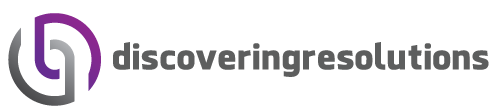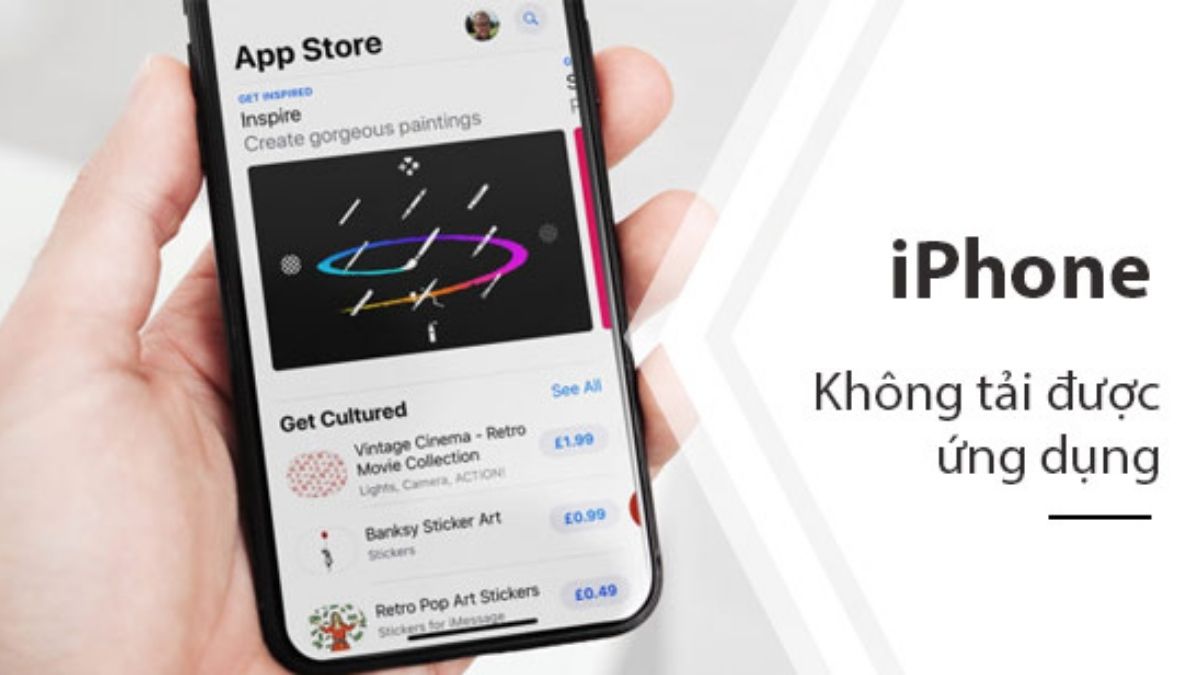Trong quá trình sử dụng iPhone hoặc iPad, nhiều người dùng thường gặp phải tình trạng không tải được ứng dụng trên App Store hoặc gặp các lỗi cài đặt khác nhau. Dưới đây là hướng dẫn chi tiết giúp bạn khắc phục các lỗi thường gặp khi không tải được ứng dụng trên App Store và các vấn đề liên quan đến cài đặt trên iPhone/iPad.
App Store là nền tảng chính để người dùng iOS tải và cài đặt các ứng dụng cần thiết. Tuy nhiên, trong quá trình sử dụng đôi khi có thể gặp một số sự cố phổ biến như ứng dụng tải không thành công hoặc dừng giữa chừng, quá trình cài đặt bị treo hoặc mất phản hồi, thông báo lỗi liên quan đến kết nối mạng hoặc yêu cầu thử lại. Những vấn đề này thường liên quan đến kết nối Internet không ổn định, bộ nhớ thiết bị đầy hoặc lỗi từ App Store có thể khắc phục được nếu như nắm vững các cách khắc phục lỗi không tải được ứng dụng và các lỗi cài đặt phổ biến.
Mục Lục
Cách khắc phục lỗi không tải được ứng dụng trên App Store và các lỗi cài đặt
Kiểm tra kết nối mạng
Một trong những nguyên nhân phổ biến khiến không tải được ứng dụng trên App Store là kết nối Internet yếu hoặc không ổn định. Để đảm bảo ứng dụng hoạt động mượt mà, hãy kiểm tra kết nối Internet. Nếu dùng Wi-Fi, hãy chắc chắn mạng ổn định, có thể thử tắt/bật Wi-Fi hoặc chuyển sang mạng khác. Nếu sử dụng dữ liệu di động 4G/5G, đảm bảo dung lượng đủ và tốc độ ổn định.
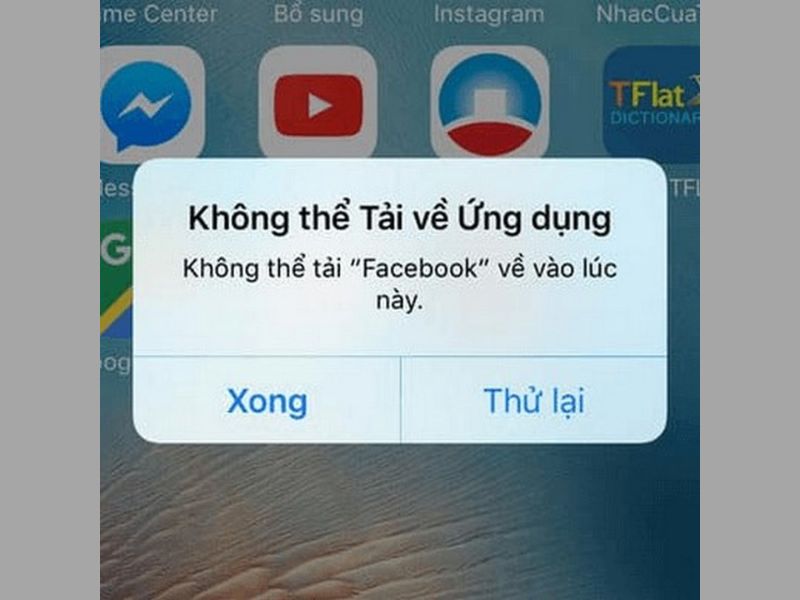
Xem thêm: Top 5+ ứng dụng quét mã QR nhanh, chính xác nhất
Kiểm tra dung lượng lưu trữ
Để cài đặt ứng dụng mới bạn nên kiểm tra dung lượng thiết bị bằng cách vào Cài đặt > Cài đặt chung > Dung lượng iPhone/iPad. Nếu bộ nhớ gần đầy, hãy xóa bớt ứng dụng, ảnh hoặc video không cần thiết để giải phóng không gian đảm bảo đủ chỗ cho việc cài đặt và hoạt động của ứng dụng mới. Việc giữ một khoảng trống dung lượng hợp lý (tối thiểu 3-5 GB) sẽ giúp hệ điều hành hoạt động mượt mà hơn và tránh các lỗi phát sinh khi cập nhật ứng dụng hoặc phần mềm hệ thống.
Đăng nhập/Đăng xuất Apple ID để khắc phục lỗi tải ứng dụng
Một trong những nguyên nhân khiến không tải được ứng dụng trên App Store là do Apple ID gặp sự cố như bị khóa tạm thời, hạn chế quyền truy cập hoặc lỗi xác thực.
Cách khắc phục:
- Mở Cài đặt → [Tên bạn] → Đăng xuất khỏi Apple ID hiện tại;
- Khởi động lại thiết bị (tùy chọn nhưng nên thực hiện để làm mới hệ thống);
- Đăng nhập lại bằng Apple ID hợp lệ và đang hoạt động bình thường.
Lưu ý đảm bảo Apple ID không bị khóa, chưa hết hạn hoặc bị hạn chế quyền truy cập App Store. Thử đăng xuất và đăng nhập lại Apple ID trên thiết bị. Việc này giúp làm mới kết nối giữa thiết bị và App Store, đồng thời khắc phục các lỗi liên quan đến tải hoặc cập nhật ứng dụng. Sau khi đăng nhập lại nên kiểm tra lại cài đặt phương thức thanh toán và các thông tin tài khoản để đảm bảo quá trình tải ứng dụng diễn ra suôn sẻ.
Kiểm tra ngày giờ và vùng
- App Store yêu cầu ngày giờ chính xác;
- Vào cài đặt > cài đặt chung > ngày và giờ → bật đặt tự động;
- Vùng quốc gia cũng cần khớp với thông tin của Apple ID. Kiểm tra bằng cách vào:
Cài đặt > [Tên của bạn] > Phương tiện & Mua sắm > Xem tài khoản > Quốc gia/Khu vực và đảm bảo chọn đúng quốc gia bạn đang sử dụng.
Khởi động lại thiết bị
Đối với một số lỗi phức tạp hơn, bạn có thể thực hiện hởi động lại thiết bị thường giúp giải quyết các lỗi tạm thời hoặc xung đột phần mềm, đồng thời cải thiện hiệu suất khi tải và cài đặt ứng dụng.
Cách thực hiện:
- iPhone/iPad thông thường: Nhấn nút nguồn → chọn Tắt máy, sau đó nhấn nút nguồn lần nữa để bật lại.
- iPhone mới (không có nút Home): Nhấn giữ nút nguồn + nút giảm âm lượng, sau đó vuốt Tắt máy.
Sau khi khởi động lại, thử tải hoặc cập nhật lại ứng dụng trên App Store để kiểm tra xem lỗi đã được khắc phục chưa.
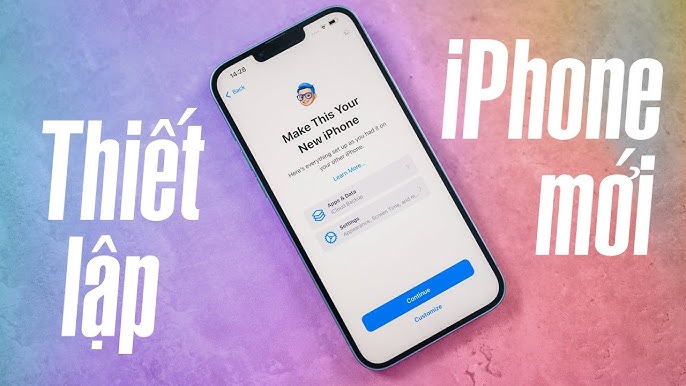
Xem thêm: 5+ ứng dụng sạc pin nhanh, tiết kiệm thời gian cho điện thoại
Cập nhật iOS
Việc sử dụng phiên bản iOS cũ có thể gây ra lỗi khi tải hoặc cập nhật ứng dụng trên App Store.
Cách kiểm tra và cập nhật:
- Vào Cài đặt > Cài đặt chung > Cập nhật phần mềm;
- Nếu có phiên bản mới, nhấn Tải về & Cài đặt để nâng cấp thiết bị lên phiên bản iOS mới nhất.
Xóa và tải lại ứng dụng
Nếu ứng dụng bị treo hoặc không tải được bạn hãy thử xóa và tải lại ứng dụng. Cách này giúp khắc phục lỗi cài đặt tạm thời và đảm bảo ứng dụng hoạt động ổn định hơn.
Liên hệ với Apple Support
Nếu bạn đã thử tất cả các cách trên nhưng ứng dụng vẫn không hoạt động, hãy liên hệ với Apple Support để được hỗ trợ chi tiết. Bạn có thể gọi điện trực tiếp hoặc trò chuyện qua chat với bộ phận hỗ trợ của Apple để được hướng dẫn từng bước cách khắc phục. Đội ngũ kỹ thuật của Apple sẽ giúp bạn xử lý lỗi cài đặt, đăng nhập hoặc sự cố phần mềm một cách nhanh chóng và an toàn.
Bài viết trên discoveringresolutions.com đã gợi ý cho bạn những cách khắc phục lỗi không tải được ứng dụng trên App Store một cách hiệu quả và dễ thực hiện. Hy vọng rằng, với các bước hướng dẫn này, bạn có thể nhanh chóng cài đặt lại ứng dụng mong muốn và trải nghiệm thiết bị iPhone của mình mượt mà, ổn định hơn.